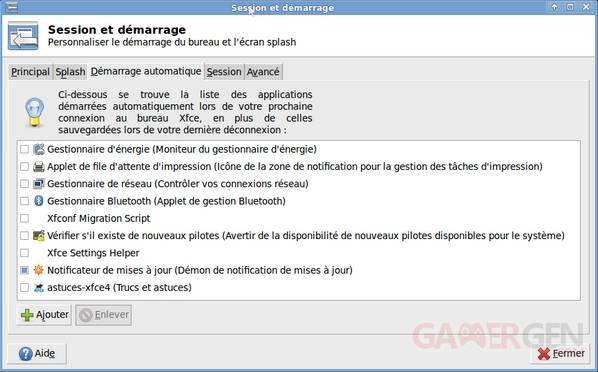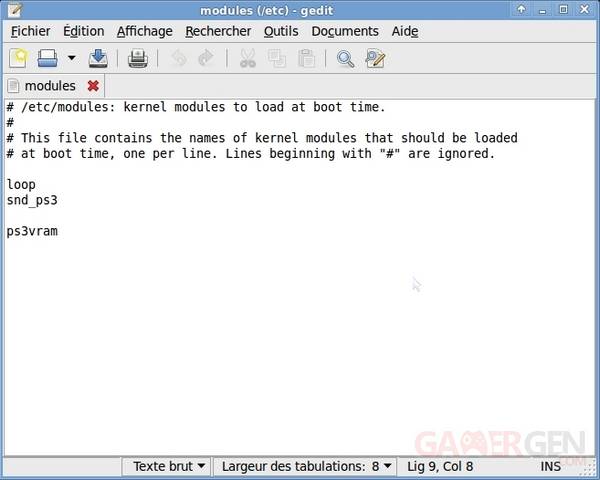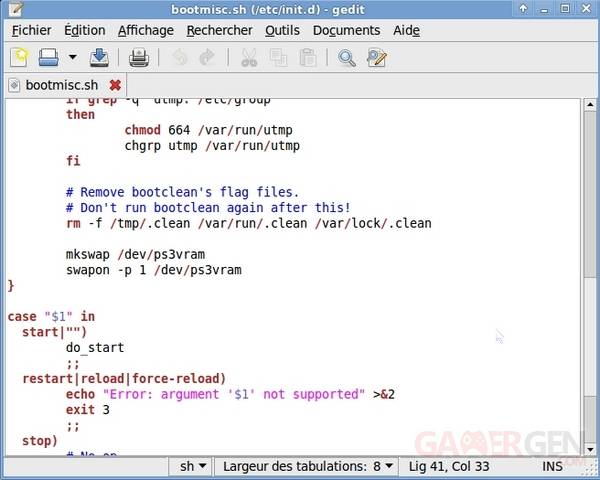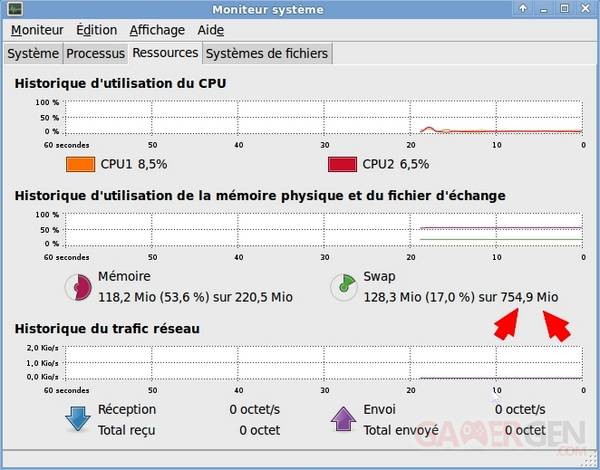Voici un mini-tuto vous expliquant comment alléger Ubuntu pour la PS3 et donc optimiser les performances.
Suite au dernier TUTO de PS3Gen pour installer ubuntu 9.04 sur nos chères PS3 (voir ICI), voici un tutoriel pour vous permettre d'optimiser celui-ci, afin de le rendre moins gourmand vu le peu de ressources que dispose la Playstation 3 sous Linux. Notez que pour ce TUTO, nous prendrons tout comme pour l'installation Xubuntu 9.04, puisque le bureau XFCE demande moins de ressources.
I/Supprimer certaines applications de démarrage
Cette méthode nécessite une Playstation 3 équipée de Ubuntu / Xubuntu / Kubuntu et rien de plus. Elle consiste à supprimer les applications les moins utiles qui se lancent dès le démarrage de Linux et qui encombrent donc la mémoire.
Pour supprimer les applications de démarrage rendez-vous à :
Une fenêtre semblable à celle-ci s'ouvrira :
Puis rendez-vous sur l'onglet "Démarrage automatique" :
Voici la liste des services que vous pouvez décocher sans risques :
- Gestionnaire d'énergie
- Applet de file d'attente d'impression
- Gestionnaire de réseau (si vous utilisez le réseau, il est préférable de le laisser tout de même)
- Gestionnaire Bluetooth
- Xfconf Migration Script
- Vérifier si il existe des nouveaux pilotes
- Xfce Settings Helper
- Astuces-xfce4
Ainsi en rebootant, vous pourrez déjà constater que le démarrage est déjà plus rapide !
II/Supprimer l'indexation
L'indexation permet de fournir des résultats plus rapidement lors des recherches sur le disque dur, or celles-ci nécessitent beaucoup de ressources même quand vous ne vous en servez pas. Voici comment la désinstaller ou la désactiver. Cependant il ne semble pas que celle-ci soit présente sous Xubuntu. Pour les utilisateurs d'Ubuntu voici la manipulation :
1/ Désactivation
Rendez-vous dans : [Système > Préférences > Recherche et indexation]
Dans l'onglet préférences, décochez "Indexation"
2/ Désinstallation
Il vous suffit de lancer le terminal puis de taper :
Et voilà, vous voici débarrassé de quelques ralentissements de plus...
II/Allouer la Vram au SWAP
Voici une méthode pour allouer la vram de la PS3 au SWAP et ainsi augmenter sa capacité ainsi que sa vitesse (la vram est plus rapide que le SWAP).
Vous aurez donc besoin d'une installation de d'Ubuntu / Xubuntu / Kubuntu ainsi que d'avoir créé lors de l'installation de Linux un partition SWAP. Même chose, ce tuto sera réalisé pour l'exemple sur Xubuntu.
Tout d'abord, il faut commencer par activer la vram, tapez donc ceci dans le terminal :
sudo swapon -p1 /dev/ps3vram
"swapon -p1" permet de configurer la priorité. Ainsi la vram sera utilisée en première.
Maintenant tapez ceci dans le terminal :
Une chose semblable à ceci devrait apparaitre (les chiffres peuvent varier):
Filename Type Size UsedPriority
/dev/ps3da5 partition 489940 97140 -1
/dev/ps3vram partition 250872 12241
Si vous obtenez ceci c'est que vous avez correctement effectué les manœuvres, reste maintenant à monter le swap au démarrage :
Installez Gedit en tapant dans le terminal :
Puis tapez :
Gedit s'ouvrira et vous devrez ajouter à la fin du fichier ceci :
Pour finalement obtenir cela :
Une fois modifié, enregistrez les modifications et quittez Gedit puis tapez de nouveau dans le terminal :
Gedit s'ouvre, descendez jusqu'à ce que vous trouviez ce texte :
rm -f /tmp/.clean /var/run/.clean /var/lock/.clean
}
Rajoutez après celui-ci :
swapon -p 1 /dev/ps3vram
Ce qui donnera donc :
Sauvegardez et quittez Gedit.
Il ne vous reste plus qu'à redémarrer et si tout s'est bien passé, votre SWAP a augmenté ainsi que la vitesse de votre système !
Voilà grâce à ces trois techniques vous devriez déjà ressentir un système plus rapide, si vous avez également d'autres méthodes n'hésitez pas à les poster !